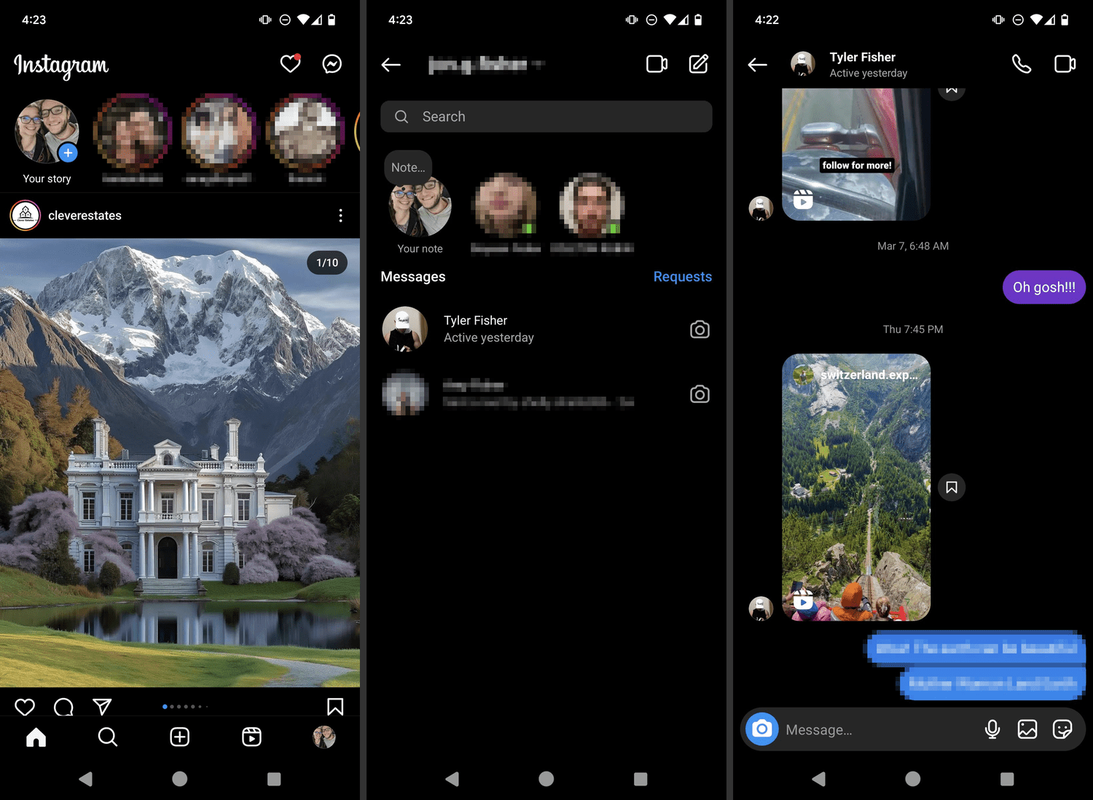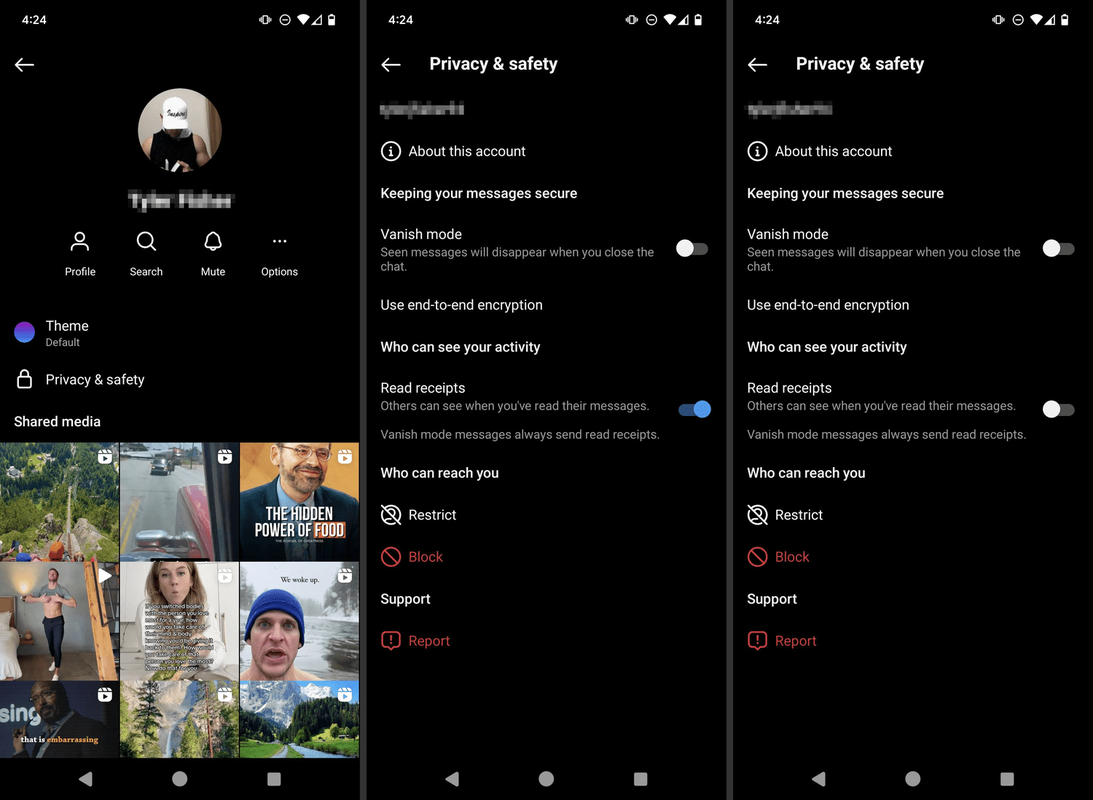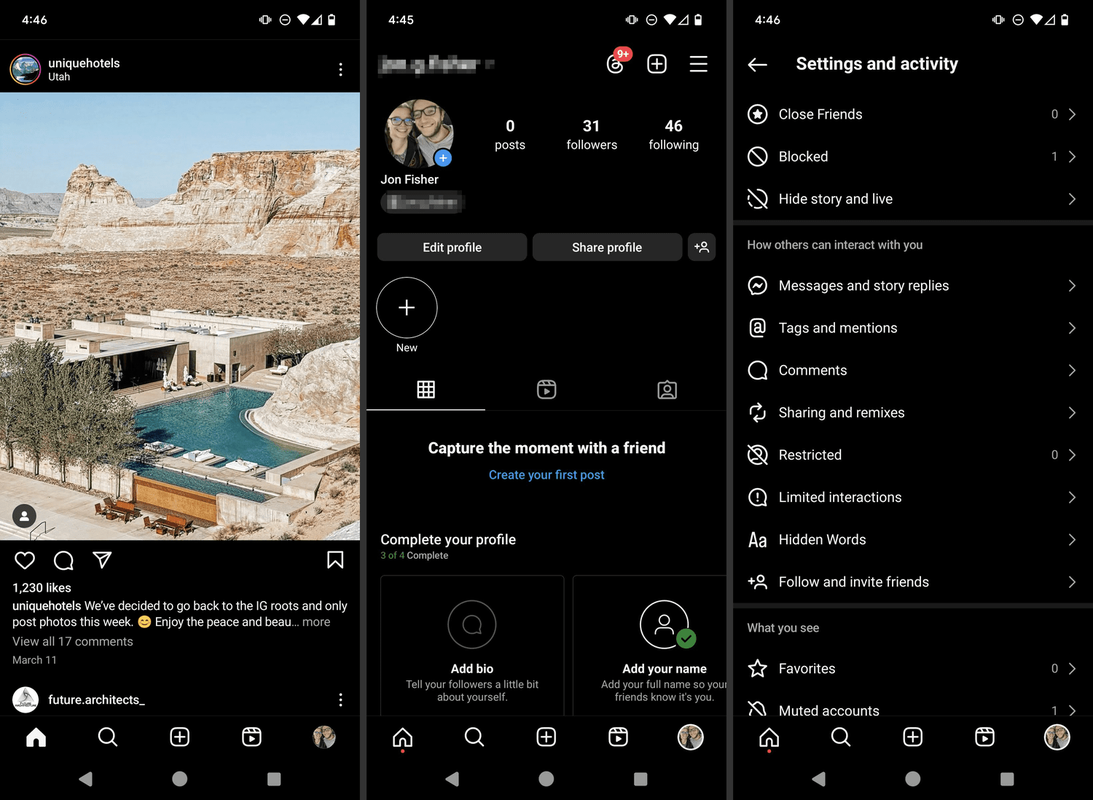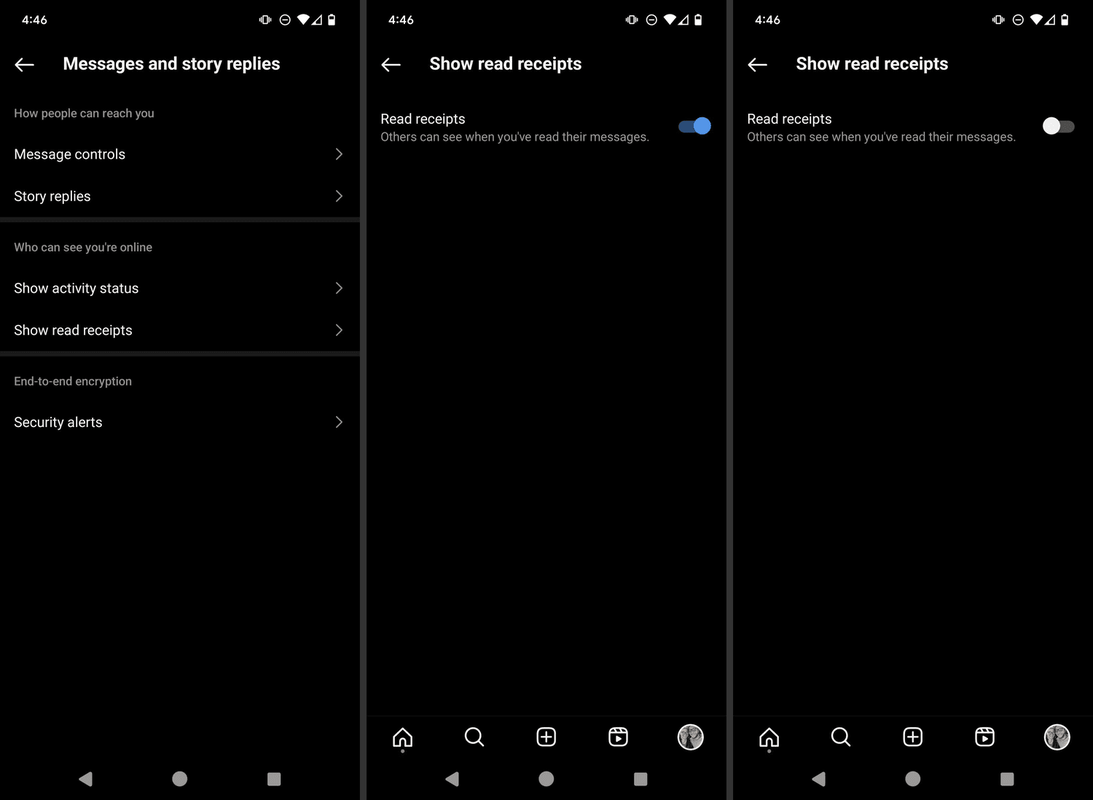Những gì để biết
- Ẩn biên nhận đã đọc cho một cuộc trò chuyện: Mở cuộc trò chuyện > nhấn vào tên ở trên cùng > Quyền riêng tư và an toàn > Đọc biên lai .
- Tắt cho tất cả các cuộc trò chuyện: Hồ sơ > thực đơn > Tin nhắn và trả lời câu chuyện > Hiển thị biên nhận đã đọc > chuyển đổi .
- Hoặc bắt đầu cuộc trò chuyện được mã hóa để tự động ngăn thông báo xác nhận đã đọc.
Bài viết này giải thích cách quản lý thông báo xác nhận đã đọc trong ứng dụng Instagram. Nút chuyển đổi cho phép bạn tắt tính năng này cho từng cuộc trò chuyện hoặc tất cả tin nhắn.
Tắt biên nhận đã đọc cho một cuộc trò chuyện
Mỗi cuộc hội thoại có nút chuyển đổi riêng cho thông báo đã đọc. Hãy làm theo các bước sau để quản lý tính năng này cho một cuộc trò chuyện cụ thể:
-
Mở ứng dụng vào tab Nguồn cấp dữ liệu và nhấn vào biểu tượng tin nhắn ở trên cùng bên phải.
-
Chọn cuộc hội thoại .
-
Chạm vào tên ở đầu màn hình.
biểu tượng cửa sổ sẽ không mở cửa sổ 10
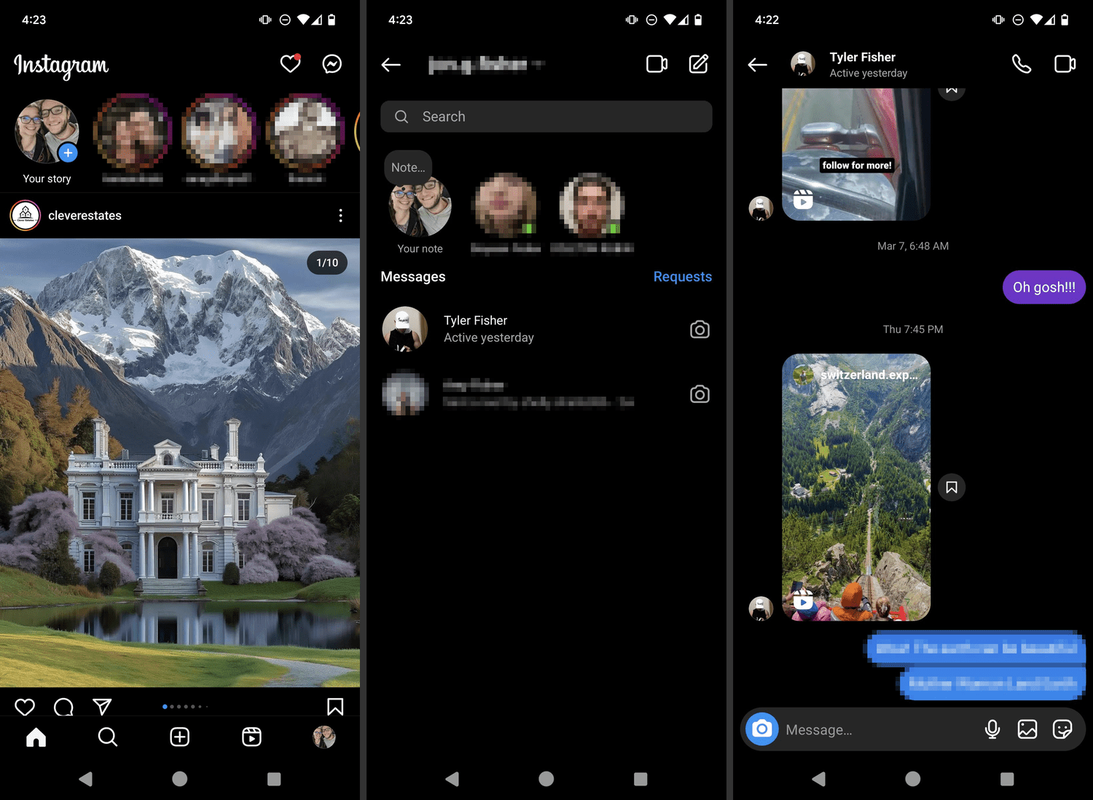
-
Chọn Quyền riêng tư và an toàn .
-
Vỗ nhẹ Đọc biên lai để tắt nó đi.
làm thế nào để xem những gì mọi người thích trên Instagram
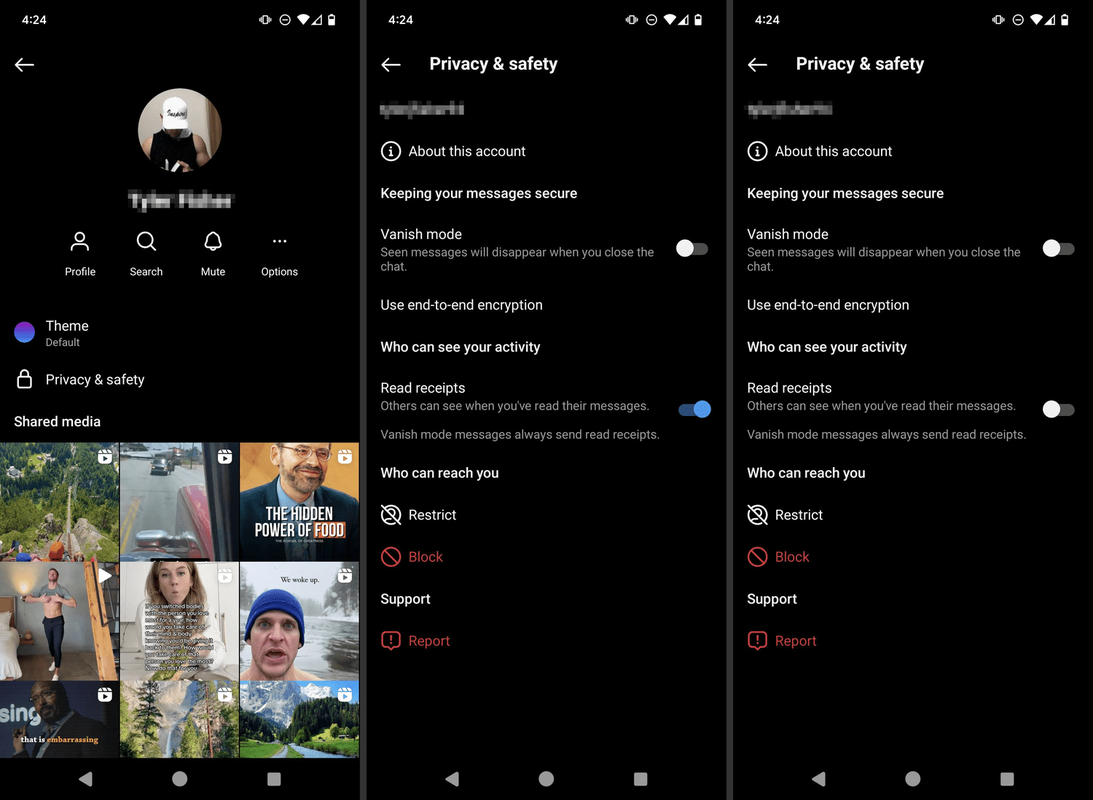
Chú ý Sử dụng mã hóa đầu cuối lựa chọn. Nếu bạn bắt đầu cuộc trò chuyện với tính năng mã hóa hai đầu được bật thì thông báo xác nhận đã đọc sẽ bị tắt theo mặc định.
Tắt biên nhận đã đọc cho tất cả các cuộc trò chuyện
Hãy làm theo các bước sau nếu bạn muốn tắt thông báo đã đọc cho tất cả các cuộc trò chuyện trên Instagram của mình:
Cài đặt mỗi cuộc trò chuyện sẽ ghi đè cài đặt chung. Ví dụ: nếu bạn làm theo các bước bên dưới, bạn có thể tiếp tục sử dụng xác nhận đã đọc cho các cuộc trò chuyện cụ thể.
-
Nhấn vào của bạn ảnh đại diện từ menu ở cuối ứng dụng.
-
Chạm vào menu ba dòng ở trên cùng.
-
Lựa chọn Tin nhắn và trả lời câu chuyện .
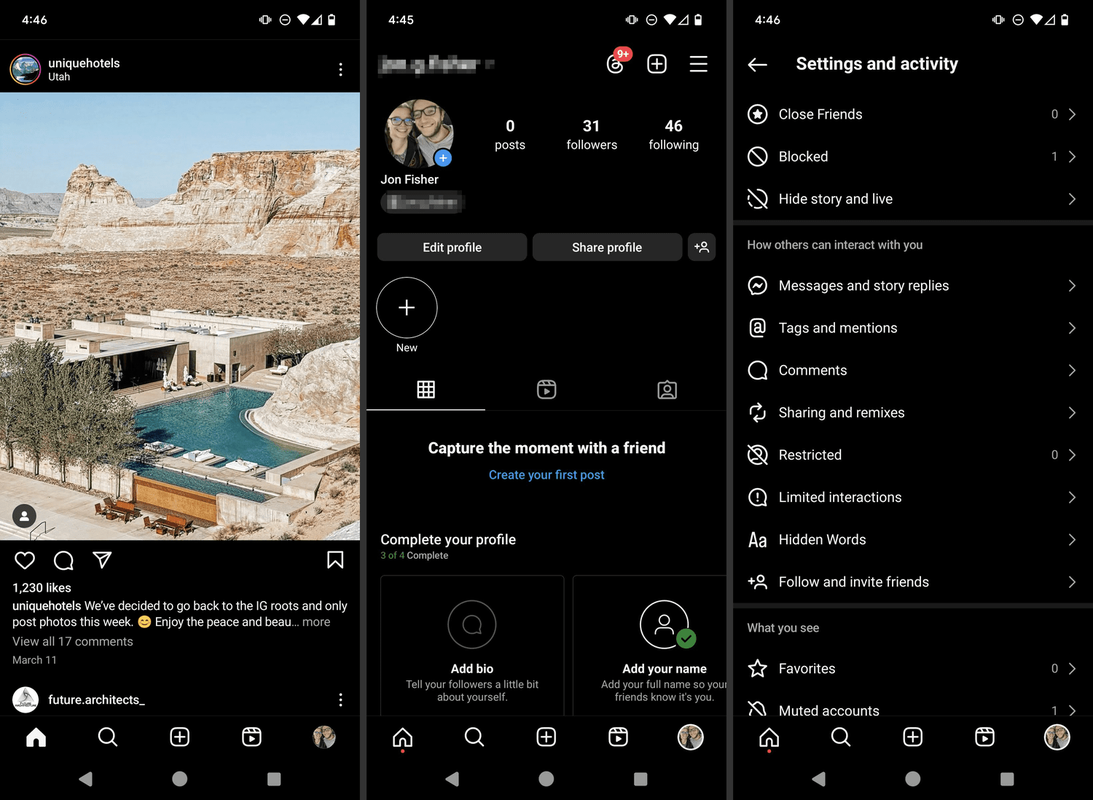
-
Chọn Hiển thị biên nhận đã đọc .
windows 10 tôi không thể mở menu bắt đầu
-
Chạm vào chuyển đổi để tắt thông báo đã đọc.
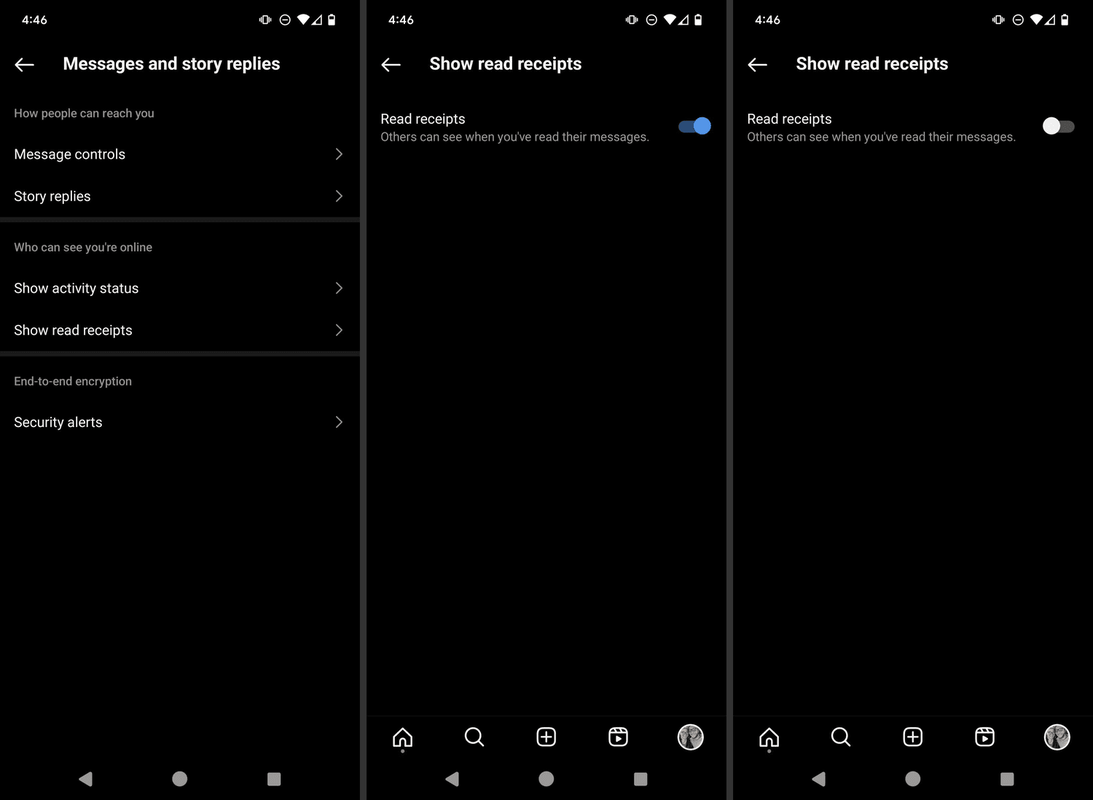
- Làm cách nào để tắt thông báo đã đọc cho ứng dụng nhắn tin?
Android: Tin nhắn > hình ảnh hồ sơ cá nhân > Cài đặt tin nhắn > RCS cuộc trò chuyện > chuyển đổi Gửi biên nhận đã đọc tắt (nó sẽ có màu xám khi tắt). iPhone hoặc iPad: Cài đặt > Tin nhắn > chuyển đổi Gửi biên nhận đã đọc tắt (nó sẽ có màu xám khi tắt).
- Làm cách nào để ẩn trên Facebook?
Ẩn tính khả dụng của cuộc trò chuyện: Tin nhắn > Cài đặt > Quyền riêng tư và an toàn > Trạng thái hoạt động > tắt Hiển thị khi bạn đang hoạt động . Nếu bạn đang gặp các sự cố khác trên Facebook, hãy xem bài viết Cách ẩn trên Facebook của chúng tôi để biết thêm mẹo.